Microsoft biedt een uitgebreide reeks tools voor effectief beheer en beheer van verschillende aspecten van het Microsoft 365-platform. Er is niet slechts één Office 365-portal, IT-professionals hebben eigenlijk toegang tot verschillende beheercentra, elk afgestemd op specifieke aspecten van het platform. In dit artikel zullen we de belangrijkste beheercentra verkennen die beschikbaar zijn in Microsoft 365 en hun functionaliteiten bespreken, waardoor beheerders het volledige potentieel van het platform kunnen benutten.
Inleiding – Scope van Microsoft 365-beheer
Office 365 en Microsoft 365 hebben de manier waarop bedrijven opereren gerevolutioneerd door een uitgebreide reeks productiviteitstools en -diensten aan te bieden. Effectief beheer van Microsoft 365 is essentieel voor het optimaliseren van workflows, het waarborgen van beveiliging en het maximaliseren van productiviteit. Om administratieve taken te stroomlijnen, biedt Microsoft
Ik zal hier de verschillende methoden uitleggen en enkele aanbevelingen en beste praktijken aanbieden.
I will go over the core Microsoft 365 services here. There are a few dozen total services with ‘GUI’ admin centers and portals offered by Microsoft. You can read more about the additional ones towards the end of my post.
Productiviteitsportalen van Microsoft 365
I will describe a few high-level categories of portals managing Microsoft 365 – Productivity/Core, Security and Compliance, and miscellaneous with PowerShell.
Het Microsoft 365-beheercentrum (voorheen Office 365-portal)
Het Microsoft 365-beheercentrum (voorheen Office 365-beheercentrum) dient als het centrale knooppunt voor het beheren van Microsoft 365. Het biedt een verenigde interface om gebruikersaccounts, licenties, domeinen en abonnementen te beheren.
Vanuit dit dashboard kunnen beheerders de servicestatus controleren, rapporten bekijken en beveiligings- en nalevingsinstellingen beheren. Het Microsoft 365-beheercentrum stelt beheerders ook in staat om rollen toe te wijzen, beleidsregels te configureren en toegang te beheren voor verschillende Microsoft 365-services.
Met zijn intuïtieve interface en uitgebreide functies stelt het Microsoft 365-beheercentrum beheerders in staat om efficiënt het Microsoft 365-omgeving van hun organisatie te beheren.
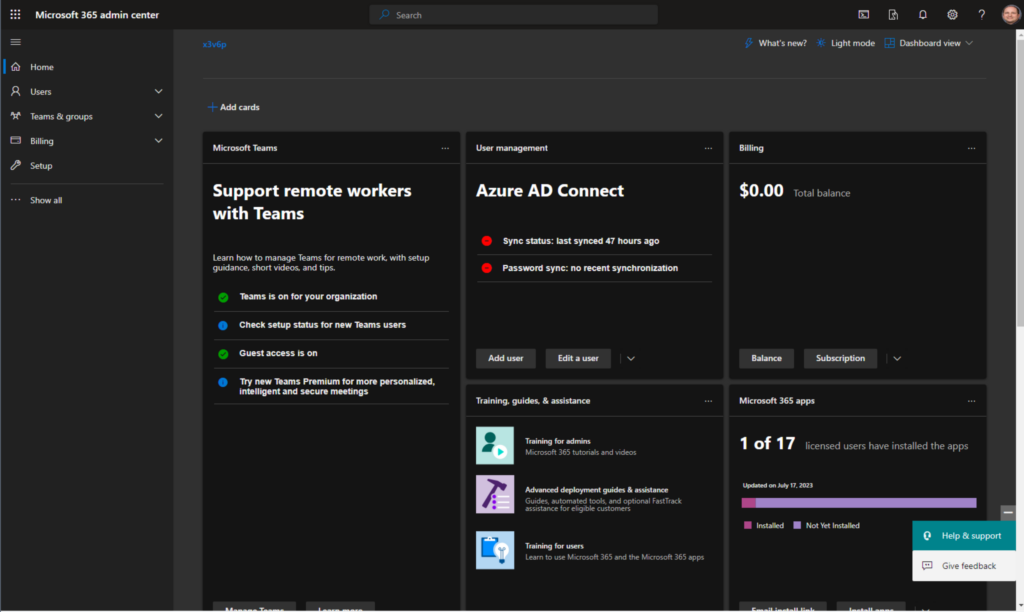
Exchange-beheercentrum
Het Exchange-beheercentrum richt zich specifiek op het beheren van e-mailgerelateerde aspecten van Microsoft 365. Beheerders kunnen dit centrum gebruiken om postbussen te maken en beheren, distributiegroepen in te stellen, e-mailregels te configureren en berichttracering en bezorgingsrapporten te behandelen.
De Exchange-beheerconsole stelt beheerders in staat om openbare mappen te beheren, resource-postvakken aan te maken en e-mailbeveiligingsmaatregelen zoals anti-spam- en anti-malwarebeleid te implementeren. Met zijn gespecialiseerde tools stelt de Exchange-beheerconsole beheerders in staat om e-mailservices effectief te beheren en een soepele communicatie binnen de organisatie te waarborgen.
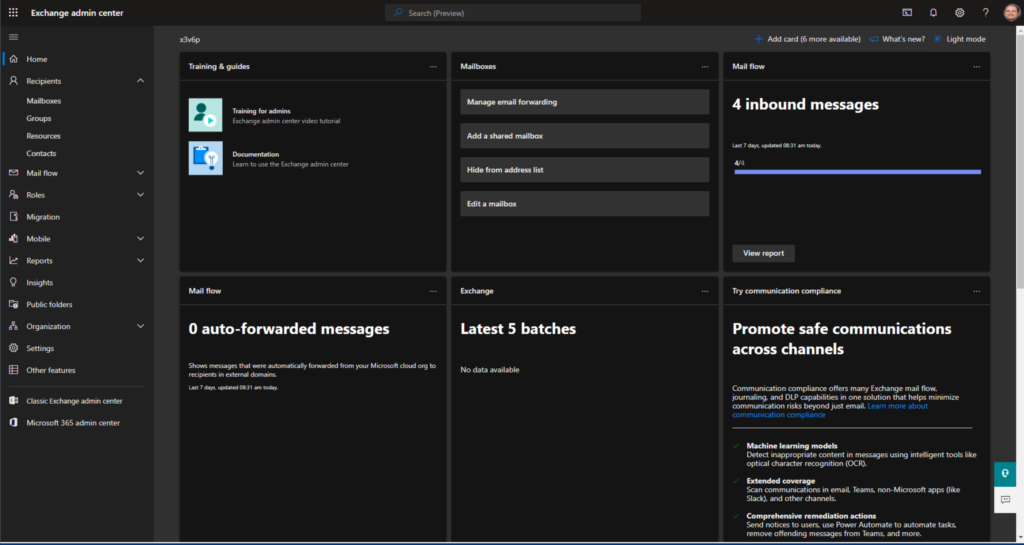
Het SharePoint-beheercentrum is toegewijd aan het beheren van SharePoint-sites en inhoud (inclusief OneDrive) binnen Microsoft 365. Beheerders kunnen dit centrum gebruiken om siteverzamelingen te maken en beheren, machtigingen in te stellen, sitefuncties te configureren en sitegebruik en opslag te monitoren.
Bovendien biedt het SharePoint-beheercentrum inzicht in de gezondheid van de site, zoekconfiguratie en beleid voor contentbeheer. Beheerders kunnen ook externe deelinstellingen beheren, maatregelen voor gegevensverliespreventie implementeren en informatiebarrières instellen.
Door gebruik te maken van het SharePoint-beheercentrum kunnen beheerders naadloos toezicht houden op SharePoint-gerelateerde taken en samenwerking en kennisdeling binnen hun organisatie bevorderen.
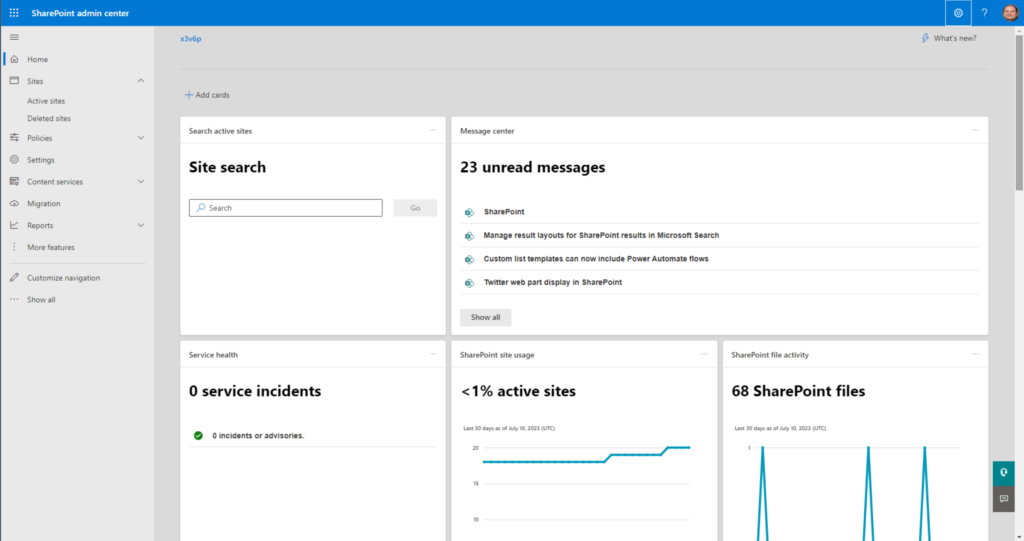
Microsoft Teams-beheercentrum
Het Microsoft Teams-beheercentrum biedt krachtige tools voor het beheren van Microsoft Teams, het populaire samenwerkings- en communicatieplatform in Microsoft 365. Beheerders kunnen dit centrum gebruiken om teams en kanalen te beheren, vergaderingsbeleid te configureren, bericht- en belmogelijkheden in te stellen, en externe toegang te regelen.
Het Microsoft Teams-beheercentrum stelt beheerders in staat om beveiligings- en nalevingsmaatregelen af te dwingen, app-toestemmingen te beheren, en externe apps en services te integreren. Daarnaast kunnen beheerders gebruiksanalyse monitoren, problemen oplossen, en gegevensbewaarbeleid implementeren. Met het Teams-beheercentrum kunnen beheerders effectieve samenwerking waarborgen en communicatie stroomlijnen binnen hun organisatie.
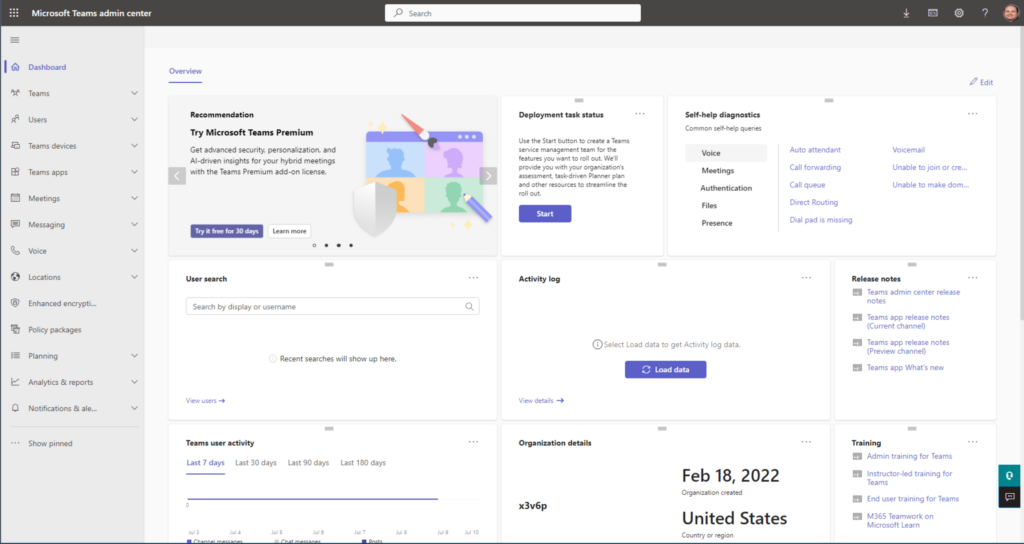
Microsoft 365 identiteit, beveiliging en nalevingsportalen
De tweede categorie van portals draait om identiteit, beveiliging en naleving. De meest recente benaming voor deze portals (ze veranderen zo vaak!) is Microsoft 365 Defender (voorheen Security) en Microsoft Purview (voorheen Compliance).
I’ll describe these portals here and also touch on the recent announcement Microsoft made in mid-July of the renaming of Microsoft Azure AD to Microsoft Entra ID.
Microsoft Entra
De Microsoft Entra-beheercentrum is nu waar u Microsoft’s multi-cloud identiteits- en netwerktoegangsoplossingen kunt beheren. Ja, dit is nogal groot qua branding en de nooit eindigende hernoemingsafleveringen van Microsoft.
Hoewel het bedrijf duidelijk heeft verklaard dat er geen functionaliteit, licenties of functies veranderen, zijn de gevolgen en de reikwijdte van deze verandering hoog in het hoofd van deze IT-professional. Alles wat te maken heeft met Azure Active Directory is nu Entra ID. Azure AD MFA? Nee – Entra ID MFA. Ja.
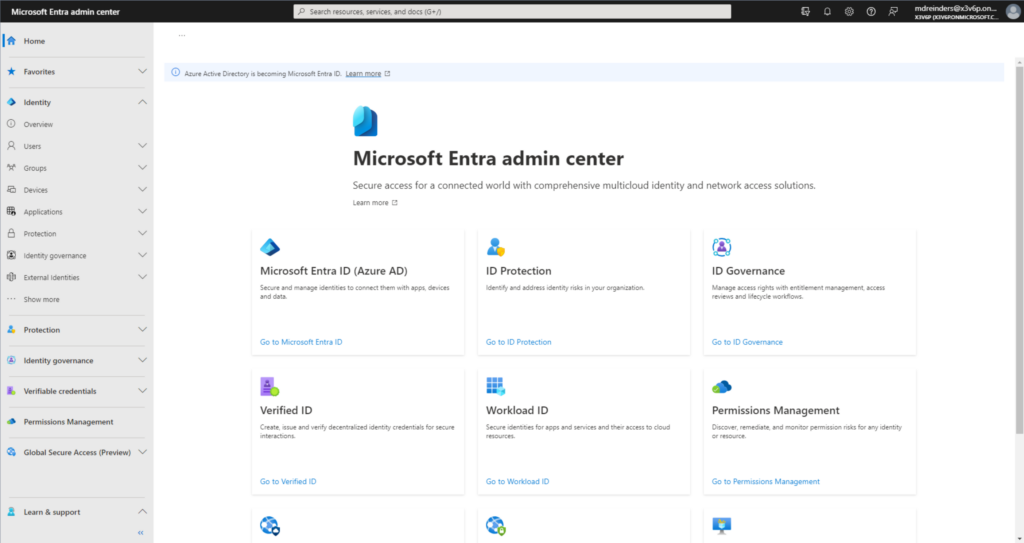
De Microsoft 365 Defender-portal
De Microsoft 365 Defender-portal is een uitgebreid beveiligingsbeheerplatform dat is ontworpen om organisaties te beschermen tegen geavanceerde cyberdreigingen. Het biedt een gecentraliseerde interface voor het monitoren, onderzoeken en reageren op beveiligingsincidenten over meerdere Microsoft 365-services.
In de praktijk combineert het Microsoft 365 Defender-portaal de mogelijkheden van verschillende beveiligingsproducten. De lijst bevat Microsoft Defender voor Eindpunt, Microsoft Defender voor Office 365, Microsoft Defender voor Identiteit (voorheen Azure Advanced Threat Protection), en Microsoft Cloud App Security.
Het Microsoft 365 Defender-portaal stelt beheerders in staat om effectief onderzoek te doen naar en te reageren op beveiligingsincidenten. Het biedt uitgebreide incidenttijdlijnen, contextuele informatie en dreiganalyse om beheerders te helpen de reikwijdte en impact van een incident te begrijpen. Via geavanceerde zoekmogelijkheden kunnen beheerders proactief zoeken naar en potentiële bedreigingen identificeren binnen hun omgeving.
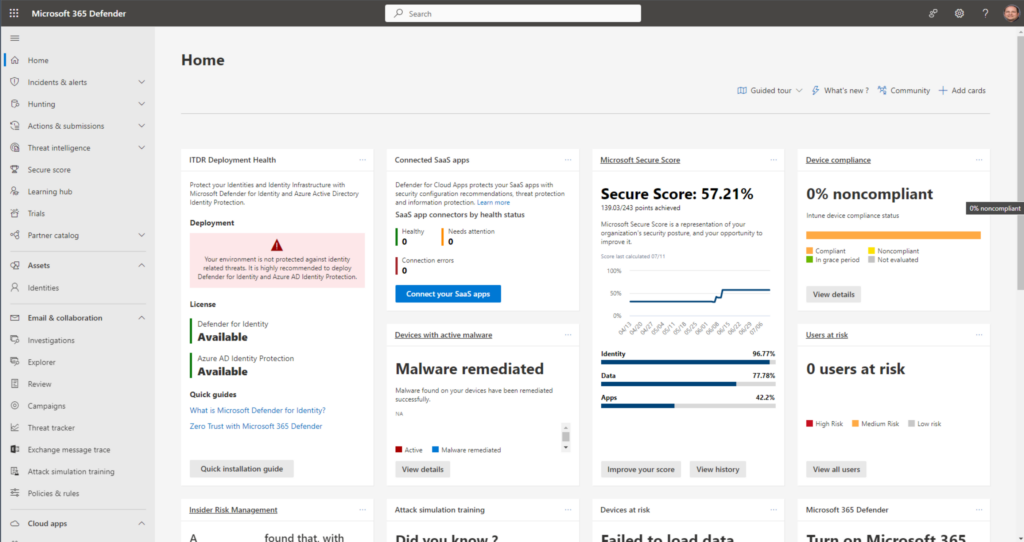
De Microsoft Purview-portal
Het primaire doel van de Microsoft Purview-portal is om organisaties te helpen inzicht en controle te krijgen over hun gegevens. Het biedt mogelijkheden voor gegevensontdekking, waardoor gebruikers gegevensassets kunnen identificeren over verschillende systemen, zoals databases, datalakes, bestandsdeling en cloudservices. Het platform scant en catalogiseert automatisch metadata van deze bronnen, waardoor een holistisch beeld van het gegevenslandschap van de organisatie wordt geboden.
Bovendien integreert de Microsoft Purview-website met andere Microsoft gegevens- en analytische services, waardoor organisaties hun gegevensassets effectiever kunnen benutten. Het biedt naadloze integratie met Azure Synapse Analytics, Azure Data Factory en Power BI, waardoor gebruikers gegevens kunnen ontdekken en gebruiken in hun analytische en rapportageworkflows.
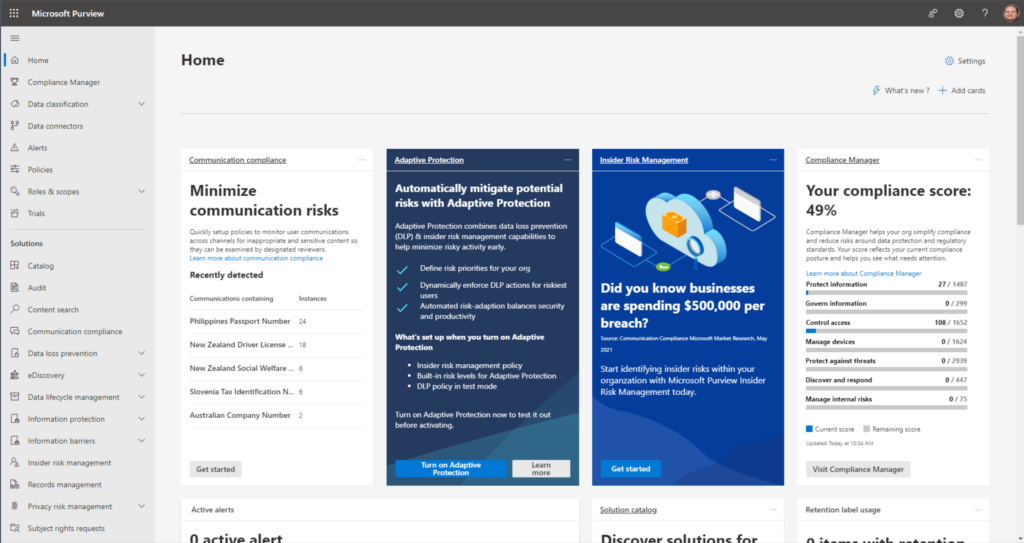
Aanvullende Microsoft-beheercentra
Er zijn een behoorlijk aantal extra beheercentra beschikbaar voor andere aanvullende diensten in Microsoft 365. Op de website van het Microsoft 365-beheercentrum kunt u de navigatie aan de linkerkant uitbreiden, helemaal naar beneden scrollen en klikken op de Alle beheercentra link.
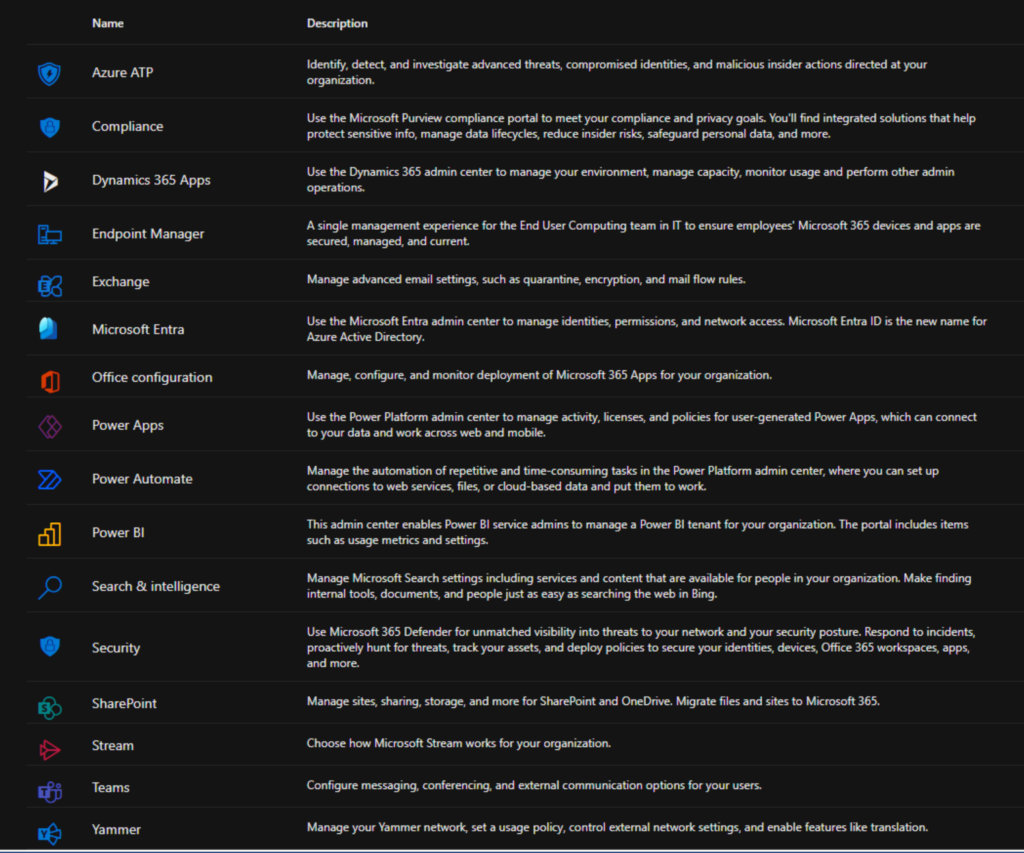
Hier vindt u zaken zoals het Apps-beheercentrum, Microsoft Entra (voorheen Azure Active Directory!), het Power BI-beheerportaal, het Power Platform-beheercentrum, Stream, en anderen.
Het gebruik van al deze beheerportalen stelt u in staat om wachtwoorden, apparaten, cloud-apps en zelfs ondersteuningsverzoeken te beheren en te beveiligen! En, let op – u kunt ook de mobiele Microsoft 365-beheer-app downloaden op uw mobiele apparaat vanuit de Google Play Store en de Apple App Store.
Windows PowerShell
I want to mention PowerShell – it wouldn’t be a Microsoft 365 post about administration if I didn’t mention PowerShell, right? Most of the core Microsoft 365 services include PowerShell modules.
Het algehele proces dat u doorloopt om verbinding te maken met uw huurdiensten is als volgt:
- Installeer of update (Import-Module, Update-Module) de respectievelijke module in PowerShell (ExchangeOnlineManagement, MicrosoftTeams, AzureAD, enz.).
- Importeer de module in uw huidige PowerShell-sessie.
- Voer elk respectievelijk ‘Connect-‘ commando uit om u aan te melden bij Microsoft.
- Voer uw cmdlets en scripts uit voor beheer.
Laat me u een paar voorbeelden zien. Ik zal bevestigen dat ik de nieuwste versie van de ‘ExchangeOnlineManagement’ en ‘MicrosoftTeams’ modules uitvoer en verbinding maak met de respectievelijke services in mijn Microsoft 365 Developer tenant.
Omdat ik deze modules mogelijk eerder heb geïnstalleerd, voer ik gewoon het Update-Module cmdlet uit om te bevestigen dat ik de nieuwste versie geïnstalleerd heb.
Update-Module ExchangeOnlineManagement
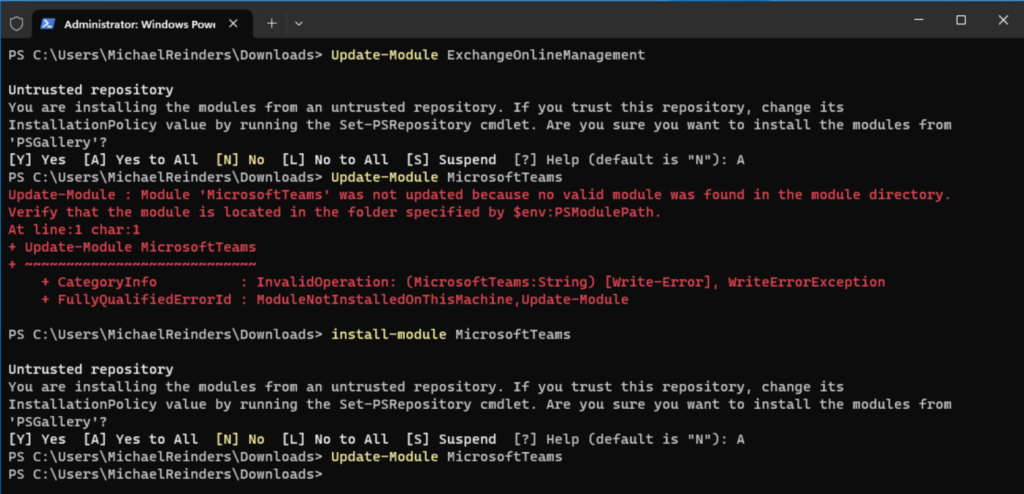
I was able to update the ExchangeOnlineManagement module successfully. I then tried the same command with ‘MicrosoftTeams’ and there was an error. It was not installed yet. So, I installed it with the Install-Module command:
Install-Module MicrosoftTeams
Dit heeft de module gedownload en geïnstalleerd. Ik heb het Update-Module cmdlet opnieuw uitgevoerd om er zeker van te zijn dat het de nieuwste versie heeft.
Vervolgens heb ik het Connect-ExchangeOnline commando uitgevoerd om verbinding te maken met mijn ExchangeOnline tenant.
Connect-ExchangeOnline
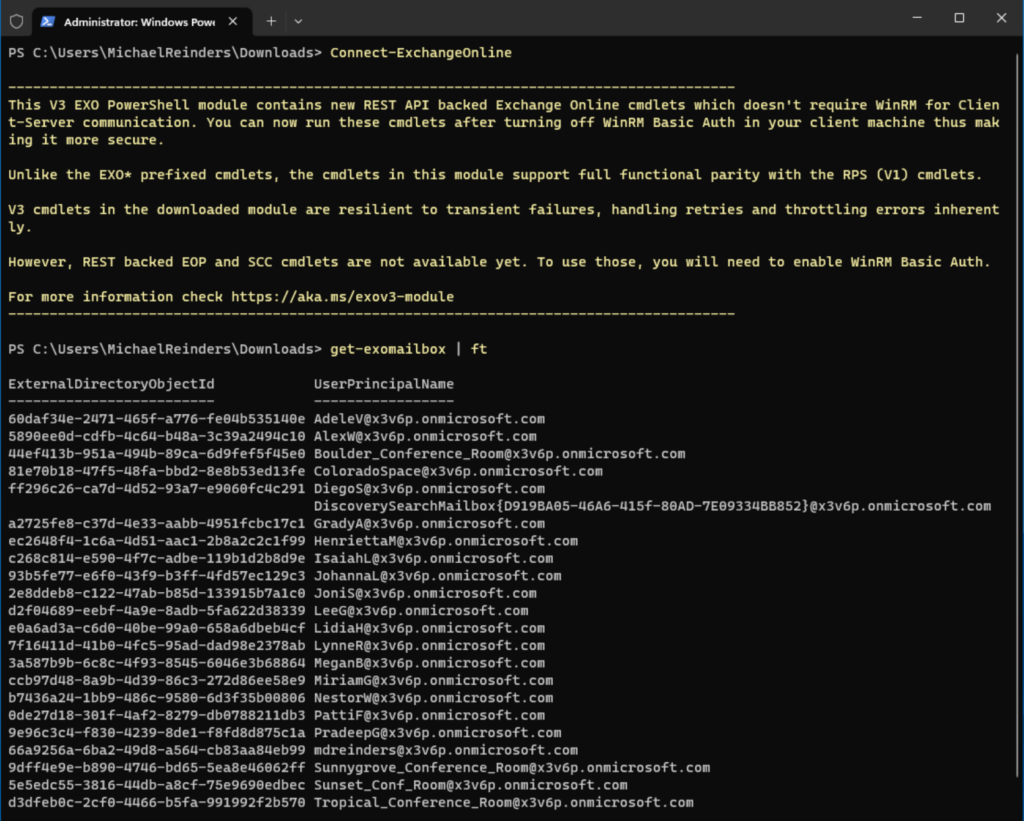
I gave my credentials (Global Administrator in my tenant) and then tested it by getting a list of all mailboxes. All good!
Effectief beheer van Microsoft 365 is cruciaal voor organisaties
De verschillende beheercentra die beschikbaar zijn in Microsoft 365 bieden gespecialiseerde tools en functionaliteiten om verschillende aspecten van het platform te beheren. Van het centrale Microsoft 365-beheercentrum tot de gespecialiseerde centra voor Exchange, SharePoint, Teams, Microsoft 365 Defender en Purview kunnen beheerders efficiënt instellingen configureren, gebruikersaccounts beheren, de servicestatus controleren, beveiligingsmaatregelen afdwingen en zorgen voor naleving. Door gebruik te maken van deze beheercentra kunnen organisaties administratieve taken stroomlijnen, de productiviteit verbeteren en effectief gebruikmaken van de kracht van Microsoft 365.
Laat hieronder een opmerking of vraag achter – Bedankt voor het lezen!













